Bólem głowy naszych czasów są szybko wyczerpujące się baterie w smartfonach i tabletach. Częściowo ten problem można rozwiązać poprzez zastosowanie PowerBanku. Należy jednak pamiętać, że z czasem bateria w smartfonie „wyczerpuje się” i nie trzyma tak długo ładunku, szybko się rozładowuje, skracając czas korzystania z gadżetu z Androidem. Dlatego musisz znać stan zdrowia baterii w swoim urządzeniu z Androidem.
Czego potrzebujesz, aby sprawdzić stan baterii urządzenia z systemem Android
Czasami możesz używać tego samego telefonu przez długi czas, więc będziesz chciał wiedzieć, jak sprawdzić stan jego baterii. Im więcej ładowań i rozładowań baterii wykonujesz, tym bardziej może to powodować mniejszą skuteczność w utrzymywaniu zasilania, co oznacza więcej wycieczek do gniazdka elektrycznego i możliwość, że zostaniesz pozostawiony bez pomocy, jeśli jesteś poza domem i twój telefon nagle się wyłączy.
Na szczęście istnieją sposoby, aby dać baterii wewnątrz smartfona sprawdzenie. Domyślna metoda informuje Cię jedynie o tym, do czego aktualnie wykorzystywana jest energia, dzięki czemu możesz odpowiednio zamknąć niektóre aplikacje. Możesz też uzyskać dostęp do bardziej szczegółowych informacji, w zależności od marki posiadanego telefonu, lub instalując specjalistyczne aplikacje.
W tym artykule dowiesz się, jak sprawdzić, ile czasu zostało Twojemu telefonowi do końca życia i czy warto zwracać uwagę na statystyki zużycia energii przez aplikacje.
Jaka jest pojemność baterii w smartfonie z Androidem
Pojemność baterii jest przybliżonym wskaźnikiem tego, jak długo urządzenie będzie nieprzerwanie pracować. Zużycie całej pojemności można nazwać cyklem. Cykl to jedno ładowanie/rozładowanie baterii smartfona.
Uważa się, że autonomia urządzenia jest na dobrym poziomie w granicach od 500 do 100 cykli. Jeśli cykle są większe niż pięćset, to z reguły smartfon lub tablet nie ma już tak dobrej żywotności baterii i ma tendencję do szybkiego wyczerpania.
Jak sprawdzić stan baterii Androida z menu Ustawienia
Metoda jest wspólna dla wszystkich telefonów z systemem Android, ale ponieważ modele są różne, niektóre szczegóły mogą się różnić. Oto jak sprawdzić baterię na androidzie poprzez menu Ustawienia:
- W aplikacji Ustawienia na smartfonie wybierz „Bateria”. Opcja ta powinna być łatwa do znalezienia z menu górnego poziomu, ale można ją również wyszukać, przewijając stronę w górę, aby znaleźć pasek wyszukiwania.
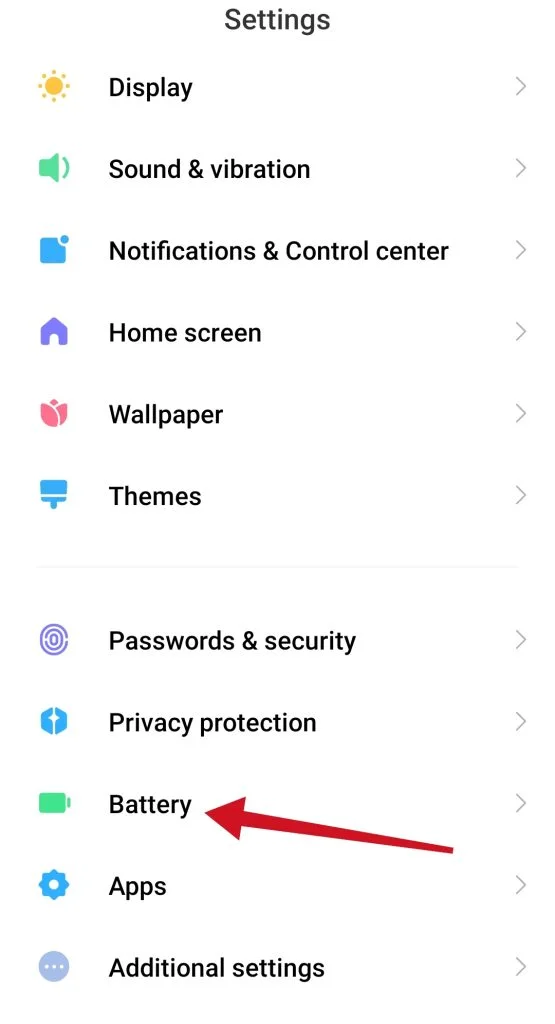
- Po wejściu do sekcji „Bateria”, jeśli informacje, których szukasz nie są od razu oczywiste, poszukaj opcji takiej jak „Użycie baterii”.
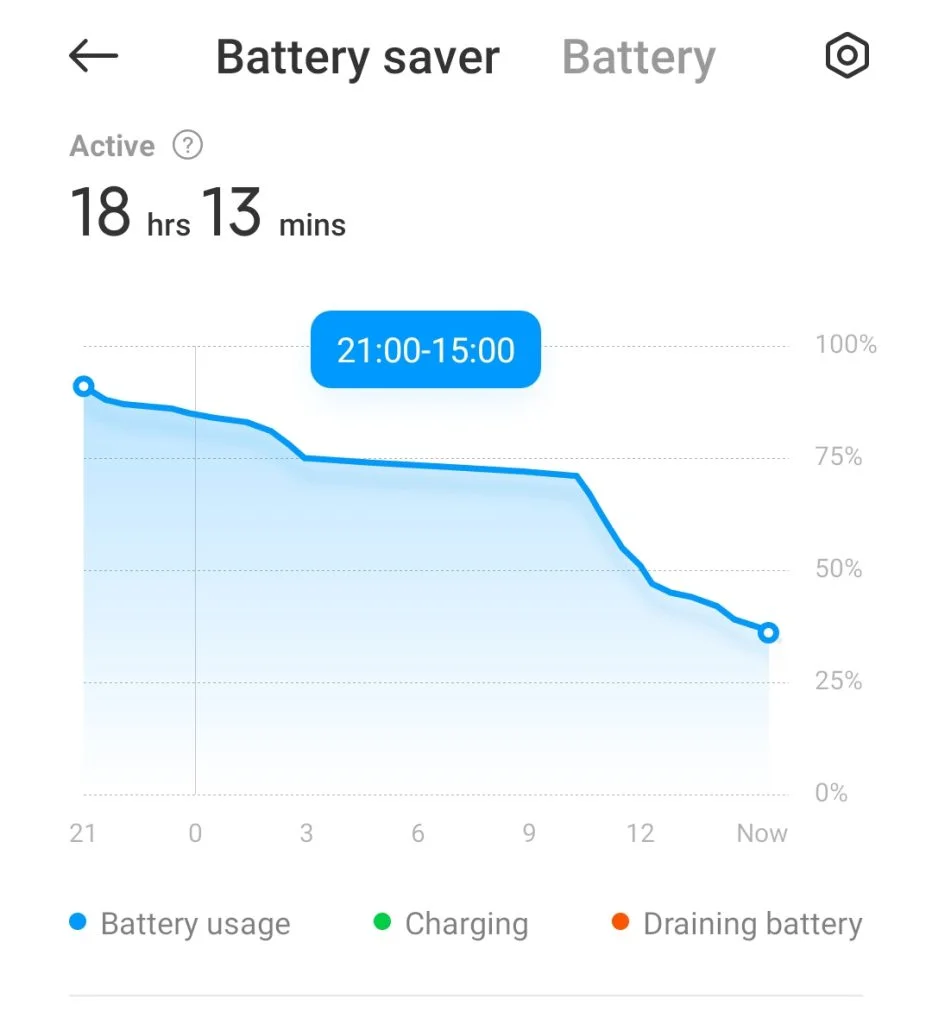
- Tutaj możesz zobaczyć stan swojej baterii w ciągu ostatnich 24 godzin i które aplikacje zużywały najwięcej energii.
- Jeśli chcesz zmusić aplikację do zamknięcia lub wyłączyć ją całkowicie, stuknij jedną z aplikacji w tym menu. Zobaczysz wtedy opcję wyłączenia, wymuszenia zatrzymania lub wybrania ustawienia optymalizacji.
Niektóre smartfony mogą podać jeszcze więcej dodatkowych szczegółów. Na przykład telefony z systemem MIUI, takie jak urządzenia wyprodukowane przez Xiaomi, Redmi i POCO, pokażą Ci aktualną temperaturę Twojej baterii.
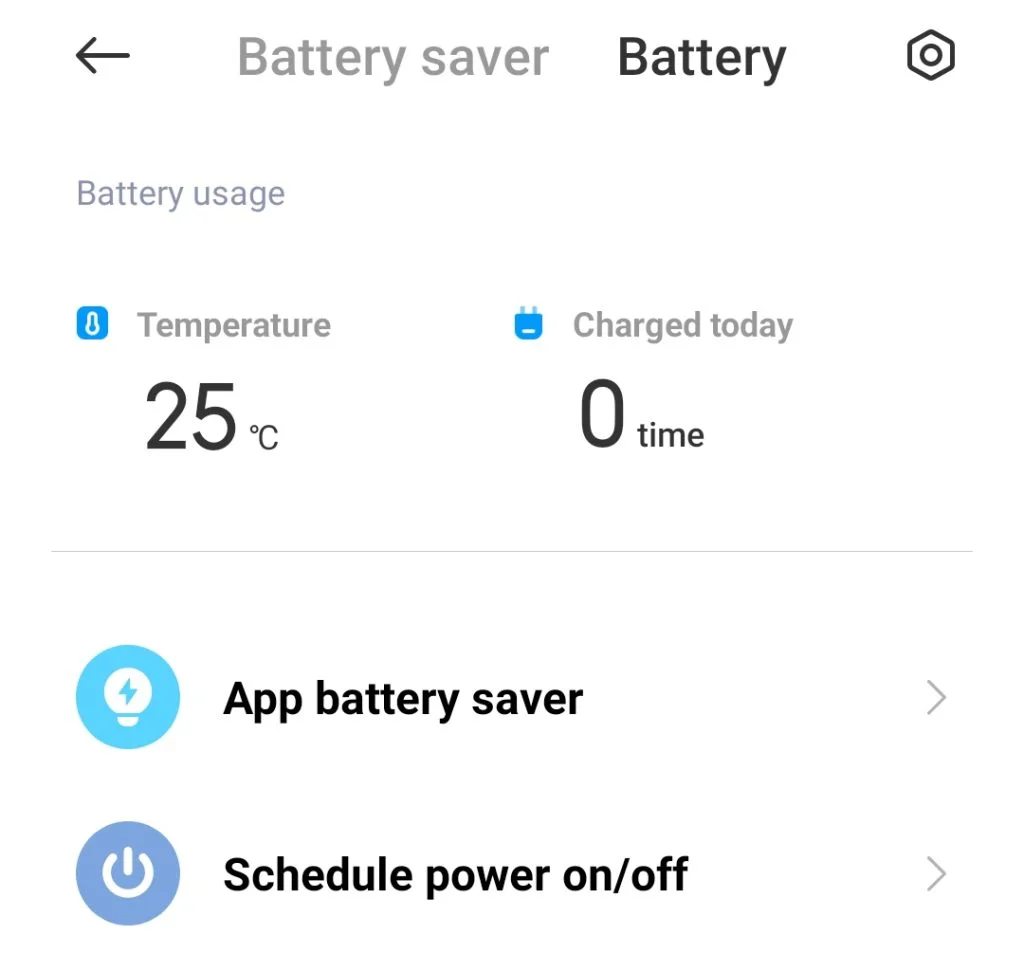
Chociaż nie jest to coś, co musisz sprawdzać regularnie, każda temperatura poniżej 50 stopni Celsjusza (około 122 Fahrenheita) jest całkowicie normalna.
Jak sprawdzić stan baterii Androida za pomocą kodu wybierania
Czy wiesz, że większość smartfonów może udzielić Ci informacji technicznych nie tylko poprzez Ustawienia, ale także poprzez klawiaturę numeryczną? Wprowadzając sekwencje liczb, haszy i gwiazdek do klawiatury wybierania w aplikacji Telefon, smartfony mogą podawać różne informacje.
- Otwórz dial-pad swojego telefonu w jego aplikacji Phone. Wpisz kod *#*#4636#*#*.
- Po wpisaniu ostatniego „*” telefon powinien przenieść Cię do następującego menu
- Teraz poszukaj nagłówka „Informacje o baterii”. Jeśli się nie pojawi, to niestety masz zablokowaną możliwość korzystania z tej metody. Jeśli tak, to wybranie go pokaże Ci takie informacje jak poziom naładowania, stan zdrowia i temperatura
Po wykonaniu tych kroków będziesz mógł sprawdzić stan baterii smartfona z Androidem za pomocą numeru wybierania.
Czy potrzebujesz roota, aby sprawdzić stan baterii na urządzeniu z Androidem
Jeśli chcecie uzyskać zaawansowane statystyki podczas testowania baterii, to poniższe aplikacje mogą pomóc, ale będziecie potrzebować praw Roota. Nie jest to jednak warunek konieczny. Podczas normalnego użytkowania mogą one również wyraźnie pokazać stopień zużycia baterii.
Jeśli właśnie kupiłeś nowy smartfon lub tablet, który nie jest naładowany do 100% (jak powinien), ale od razu rozładowany przed wyłączeniem, a nawet nie ładowany przez jakiś czas (więc pozostał rozładowany), statystyki oprogramowania będą nieprawidłowe.
Wykonaj kalibrację. Prawie na pewno problem leży po stronie oprogramowania i bateria nie jest naprawdę zużyta. Po miesiącu aktywnego użytkowania i regularnego ładowania i rozładowywania procent zużycia skoryguje się.
Jak sprawdzić stan baterii Androida za pomocą aplikacji
Jeśli powyższe metody ci nie odpowiadają, możesz spróbować skorzystać z aplikacji innych firm, takich jak AccuBattery firmy Digibites (zdjęcie poniżej), CPU-Z firmy CPUID oraz Battery firmy MacroPinch. Pokażą Ci one wszystkie podstawowe i dodatkowe, dotkliwe informacje o baterii Twojego smartfona, takie jak typowa pojemność baterii, temperatura czy informacje o użytkowaniu.
Wszystkie są darmowe, ale zawierają reklamy i jeśli nie jesteś tego fanem, możesz pozbyć się irytujących okien za nieznaczną kwotę.
Wiele zainstalowanych programów działających w tle, a także błędy, wirusy czy nieprawidłowe ustawienia, prawie zawsze są winne szybkiej utracie ładunku przez Twój gadżet. Pomocna aplikacja pozwoli ci zidentyfikować problem i dowiedzieć się o stanie samej baterii w systemie Android. Warto jednak pamiętać, że tylko oględziny i testy pozwolą określić dokładny stopień zużycia baterii.
A oto jak sprawdzić aktualny stan baterii w telefonie.










